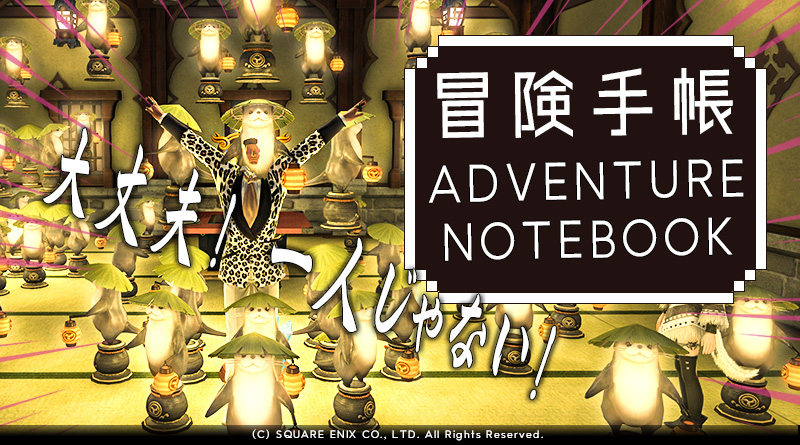Discordで画像を一括保存しようぜ!

冒険手帳
■プログラムに詳しくなくても一括で画像保存がしたい!!!
ディスコってさ!画像とか共有できるのは便利だけど、一括保存ができないの不便すぎるよな!
3~400枚くらい画像を一枚ずつ保存・・・
考えただけでもゲロ吐きそうだ!
でも、いくら調べても、
「出来ない!」
「そんな機能ありませんよ!」
「Pythonでプログラム組めばOK!難しくてわからない?諦めろ!」
系の情報が多くて枕を濡らすことが多いよな!だがしかし!

ということで!、そんな君たちに朗報な記事だ!
この方法には、気合も、努力も、プログラミングもする必要はない!僕のおばあちゃんでもできる内容だ!
■ STEP1.下準備
・DiscordをChromeのブラウザーで開こう!
公式のログイン画面から→「https://discord.com/login」
ブラウザーでログイン!
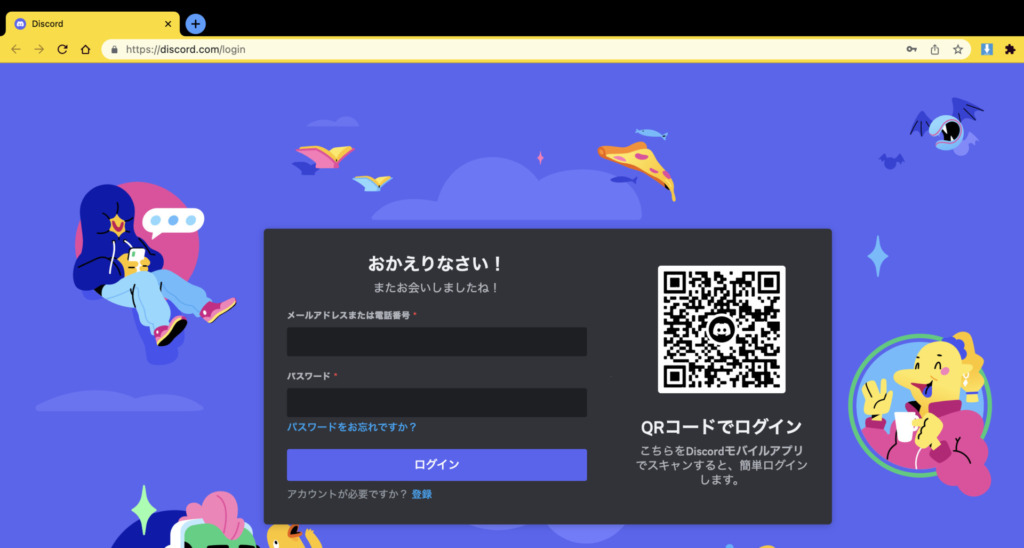
ログインしたら保存したい画像があるスレッドを開いておこう!
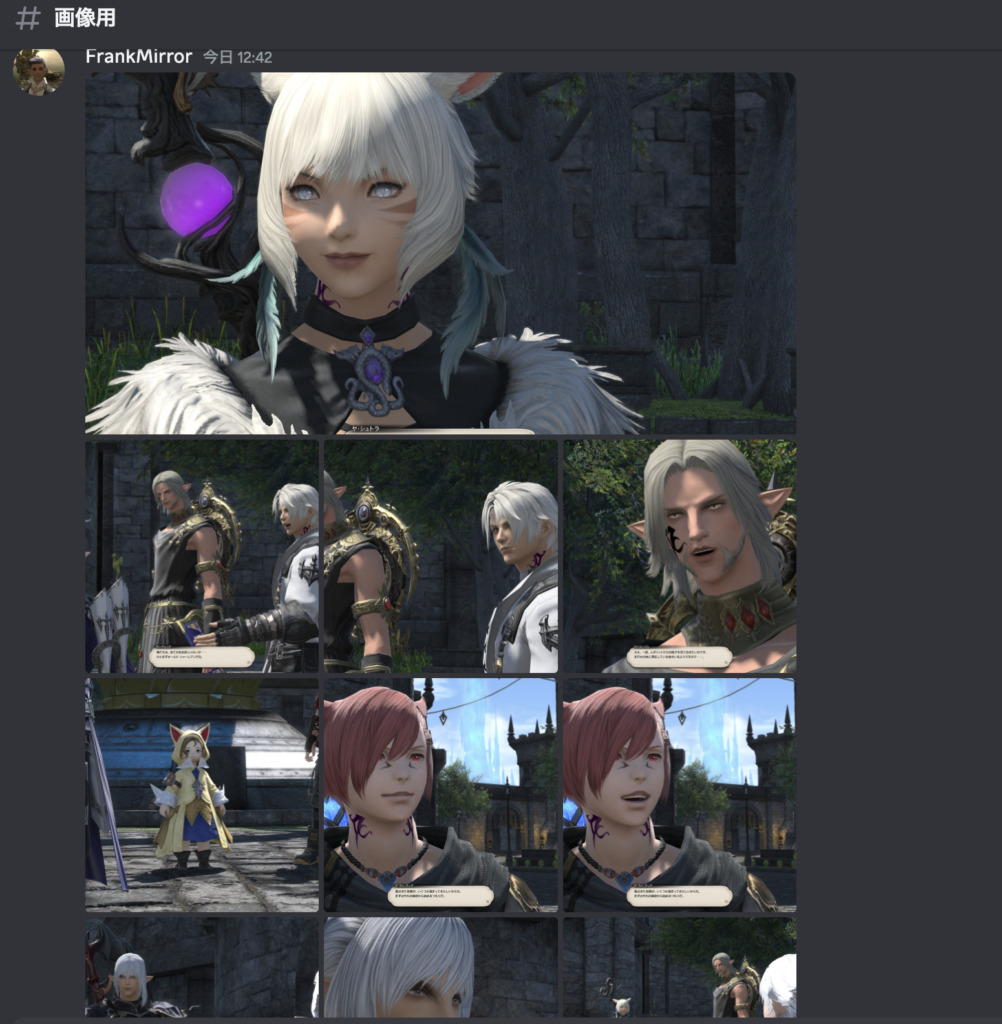
・image Downloader をブラウザーにインストールしよう!
まず、事前説明だ!
今回discoの画像を一括でダウンロードするために、Chromeブラウザーの拡張機能を使う!
ざっくりとだが、便利機能をブラウザーに追加できる仕組みだと思ってくれ!
今回の主役は、拡張機能の「image Downloader」これは、WEBブラウザー上の画像を全てダウンロードしてくれる便利な機能だ!

Chromeブラウザーの拡張機能についてもっと知りたい人はこちら
さて、話を戻そう!
まずインストールのために「chrome ウェブストア」にアクセスして
「image Downloader」を追加しよう
ブラウザ画面の「右上メニュー」→「拡張機能」→「Chromeウエブストアにアクセス」でもストアに行けるぞ!
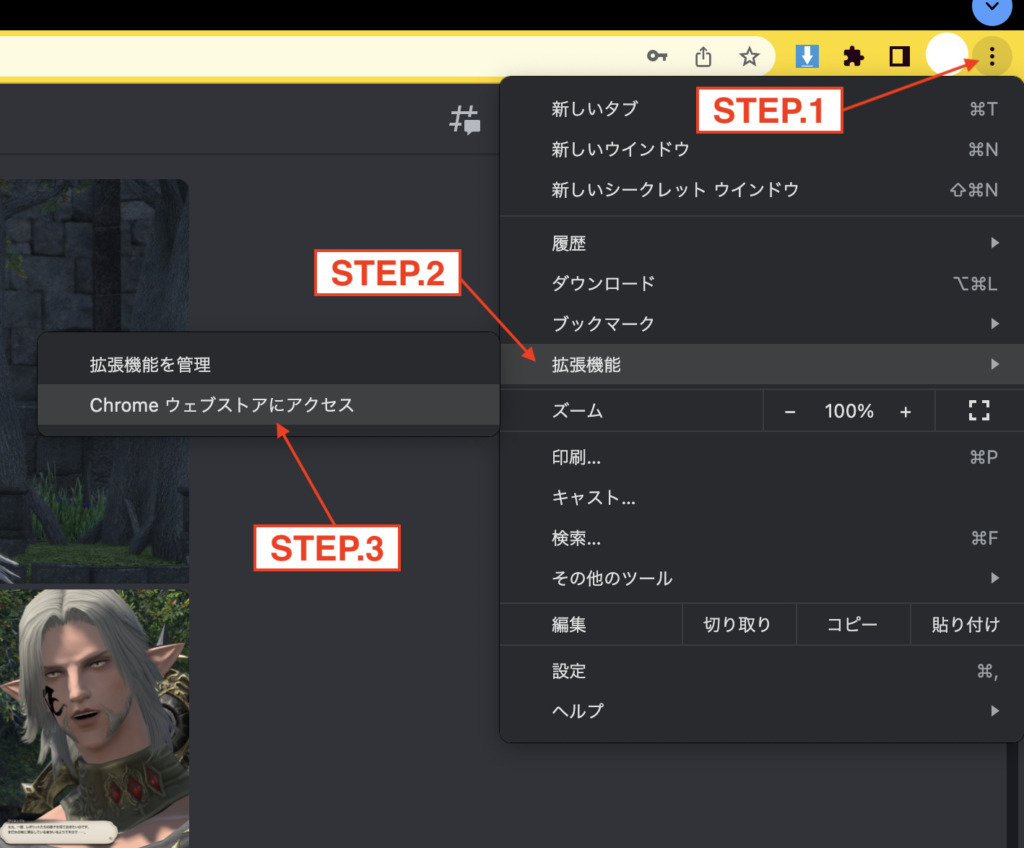
ストアに接続できたら検索ボックスに「image Downloader 」と入力して検索だ!
出てこない場合は、拡張機能のチェックを入れて絞り込もう
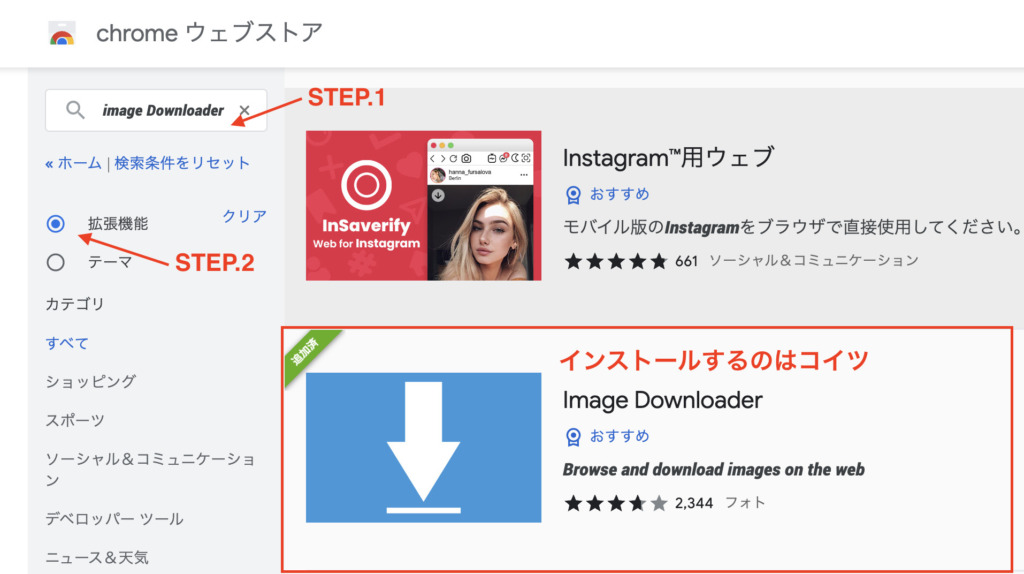
「image Downloader 」をクリックして詳細画面からChromeに追加しよう
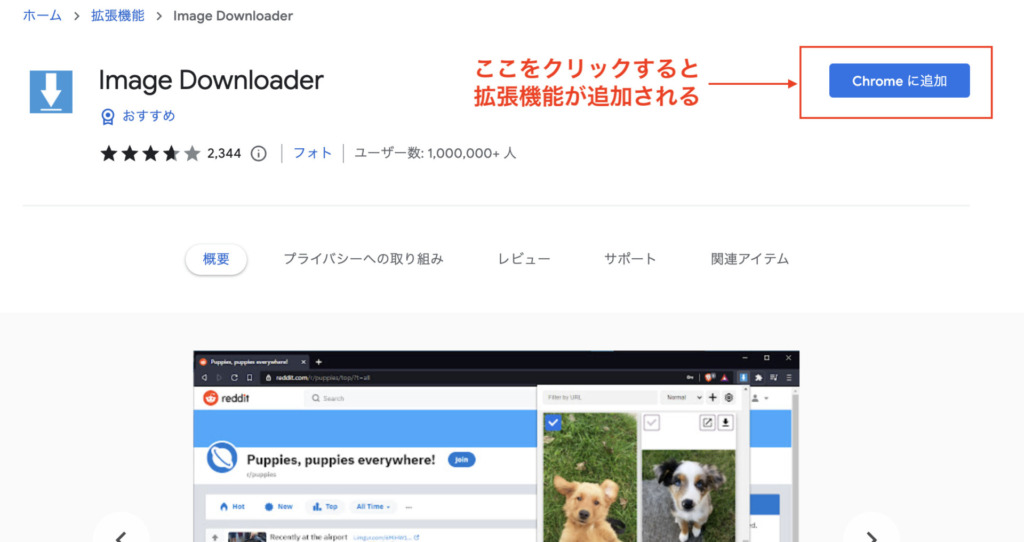
追加ができたらいつでも使えるように拡張機能を登録しておこう!
ブラウザーの右上にあるパズルマークをクリックして、「image Downloader 」の横にあるミンマークをクリックするといつでも使えるように追加されるぞ!
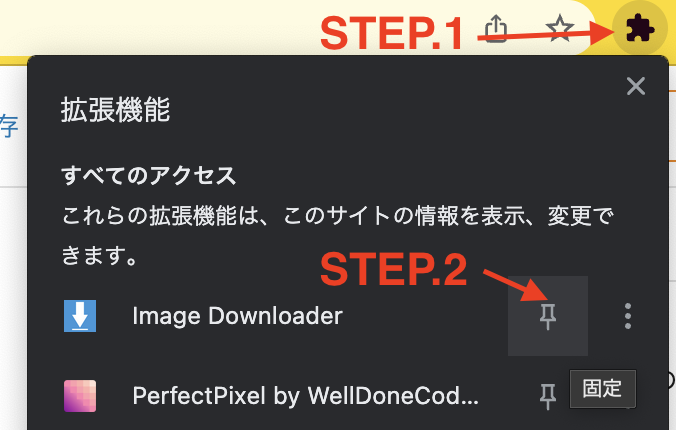
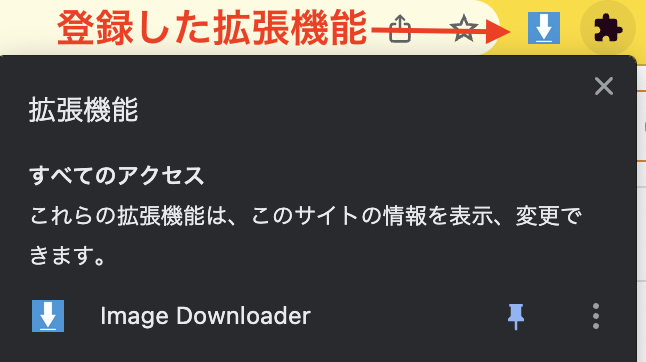

これで下準備は完了だ!
■ STEP2.image Downloader で画像を一括ダウンロード
まずは、画像をインストールしたいDiscord(WEB版)のスレッドをGoogle Chromeブラウザーで開いておこう。
その画面のまま、STEP1で追加した、「image Downloader」を起動しよう!
そのままだと画面内に表示されている画像全てがダウンロードリストに入ってしまう、discoのアイコンとか
スレッド内に投稿された画像だけをダウンロードリストに加える場合は、「Only images from links」にチェックを入れれば大丈夫だ!
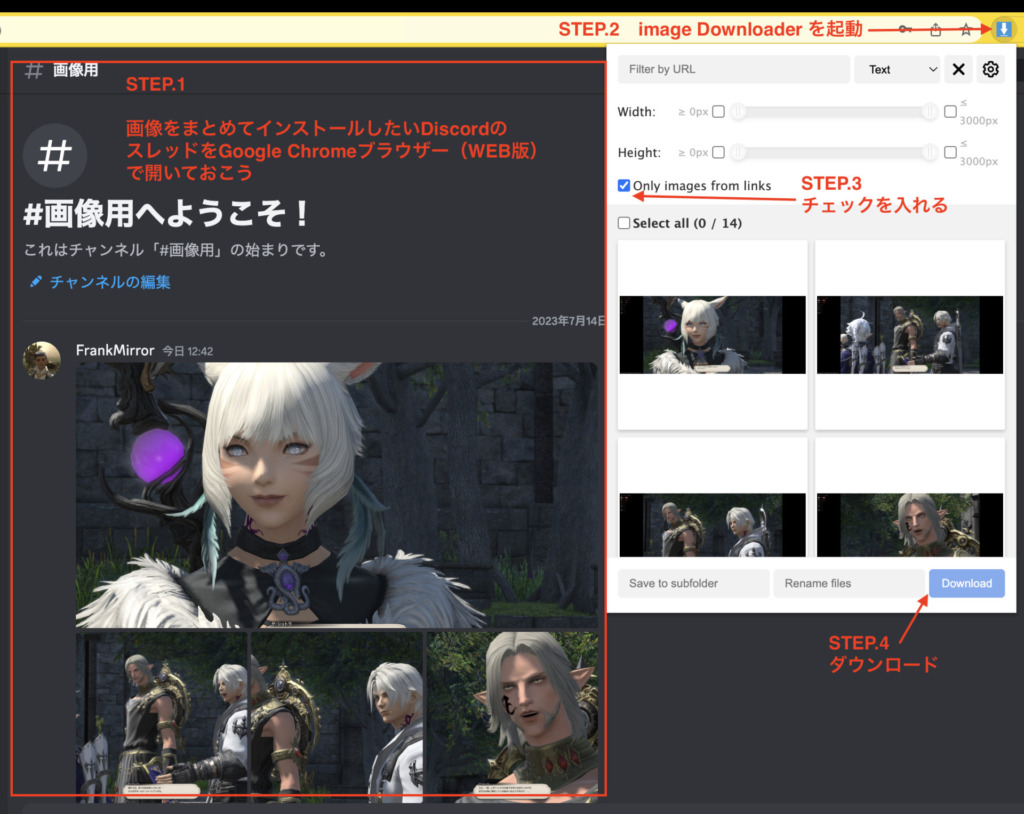
あとは、欲しい画像を選択してdownloadボタンをクリック、PCの好きなフォルダーに保存しよう!
ダウンロードリストすべての画像を全てインストールしたい場合は、「Select all 」にチェックを入れてダウンロードしよう!

これが、三日坊主でも簡単!フランクのDiscordの画像一括ダウンロードレシピの全てだ!
快適なDiscordライフを送れよ!
他のライフハック系記事はこちらからだ!
FF14×Stream Deck(ストリームデッキ)が便利すぎて、生きとし生きる者全てにオススメしたい!【FF14冒険手帖】

他のシリーズもよろしくな!
絵日記シリーズ
SSギャラリーシリーズ
今見てるのは
冒険手帳シリーズだ!